Reklame
Støvopbygning kan være en et alvorligt problem for alle former for elektronisk udstyr Hvordan varme påvirker din computer, og skal du være bekymret?Fra tid til anden bliver vi alle bekymrede over vores computers temperatur. Men skulle vi være bekymrede? Læs mere . Ikke kun det, men hvis du lader støvet forblive for længe, kan det blive til gunk - og gunk er sværere at rengøre og kan forårsage flere problemer.
Du har set den slags rå, der kan opbygges på dit tastatur og mus, ikke? Forestil dig, at det sker inden i din computer. Hvis det er muligt, bør du udøve gode vedligeholdelsesevner for at forhindre, at det nogensinde bliver så dårligt.
Rengøring af støv fra en Mac er ikke så let som rengøring af støv fra en pc, En liste over fjederrens til din pc Del 1: Rengøring af hardwareMed ankomsten af foråret til den nordlige halvkugle får huse over hele kloden en dejlig rengøring for at slippe af med snavs og rod, der har samlet sig i det forløbne år. Støv og skrammel også ... Læs mere men det er ikke umuligt. Her er hvad du har brug for at vide.
3 tegn på, at du har et støvproblem
Inden du skynder dig at åbne din Apple-enhed og annullere de garantier, du måtte have, skal du vide, at du sandsynligvis ikke har en opbygningsproblem, medmindre du bor i et miljø med meget slib, kæledyrshår, røg, tæpper, der sjældent støvsuges, og så på.
Men hvis du stadig er bekymret for, om dit system er i fare eller ej, her er de tre vigtigste symptomer på et støvproblem, der er blevet så dårligt, at det kræver øjeblikkelig opmærksomhed.
1. Uventede lukninger
Når der samles støv på forskellige interne komponenter, begynder det at påvirke luftcirkulationen. Hvis luft ikke kan cirkulere, kan varmen ikke slippe ud. Hvis varmen ikke kan slippe ud, vil den interne ligevægtstemperatur fortsætte med at stige og til sidst overophedes.
På det værste kan overophedning forårsage permanent skade på CPU'er, GPU'er, harddiske med mere. Imidlertid er moderne systemer gode til at registrere overophedning og lukke din hardware inden tingene kommer ud af kontrol. Hvis du oplever uventede nedlukninger eller genstarter, det kan pege på overophedning MacBook Air Overophedning? 5 ting du kan gøreDu tror måske, at din MacBook overophedes, hvis det lyder som en hårtørrer og føles som en grill. Her er nogle ting, du skal prøve, når du ikke længere kan tåle varmen. Læs mere .
2. Langsom systemydelse
En anden funktion i moderne computerdele, især CPU'er, er evnen til at gashåndtere ydeevne, når tingene bliver for varme. Throttling forhindrer CPU'en i at arbejde for hårdt, hvilket igen genererer mindre varme.
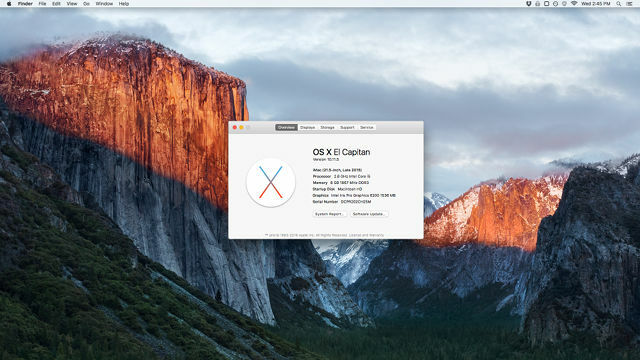
Få ting er lige så frustrerende som en throttled CPU, da det vil bremse alting på dit system. Hvis du har lyst til, at apperne tager for lang tid at indlæse, eller hvis dit overordnede system føles langsomt eller hakket, kan det pege på overophedning.
3. Overskydende ventilatorstøj
Når din Mac bliver ældre, kan du muligvis bemærke, at dine fans bliver højere og højere. Du kan også bemærke, at de spin hele tiden ved tophastighed. Dette kan skyldes en forkert systemindstilling, men det er sandsynligvis forårsaget af overophedning.
Det giver mening, ikke? Fans er programmeret til at dreje hurtigere, når temperaturen bliver varmere, så hvis de konstant roterer i tophastighed, kan overskydende varme være spørgsmålet. Rengøring af støv kunne være en nem måde at reducere ventilatorstøj på 6 ting, du kan gøre for at stille en støjende laptop-fanUndrer du dig over, hvorfor din bærbare computer er så høj? Her er flere måder at få ro og gøre din bærbare computer fan mere støjsvage. Læs mere .
Bemærk, at dette kun er indikatorer! Høje temperaturer kan være forårsaget af andre problemer, så sørg for at gå gennem korrekt fejlfindingstrin og kanaler Fix din egen Mac: En vejledning til fejlfindingApple er kendt for at have god kundeservice og reparationsteknikere, men hvis du ikke længere er under garanti, kommer ekspertisen ikke billigt. Hvorfor ikke prøve fejlfinding af din egen Mac først næste gang? Læs mere til diagnose. Macbooks er mere tilbøjelige til støvopbygning end iMacs.
Hvis du bestemmer, at støv virkelig er problemet, skal du fortsætte med at læse for at finde ud af, hvordan du renser det.
Sådan renses støv fra en MacBook
I modsætning til iMacs, er MacBooks altid nødt til at hvile skylt mod en overflade under brug. Som sådan sidder deres åbninger altid tæt på potentielle støvkilder. Problemet er endnu værre for brugere, der bruger deres bærbare computere på senge, tæpper, gulvtæpper, tæpper og andre bløde overflader.
Vi anbefaler regelmæssig rengøring mindst en gang hver sjette måned i et miljø med lavt støv. Oftere til miljøer med højt støv.
Grundlæggende vedligeholdelse
Før du dykker ned i den faktiske rengøring af internals, skal det bemærkes, at en grundlæggende vedligeholdelsesrutine virkelig kan hjælpe med at minimere, hvor ofte du har brug for at åbne din Macbook. Husk disse tip!
- Brug altid en hård overflade. Jeg ved, at det kan være meget fristende at bruge din bærbare computer i sengen eller på jorden - jeg gør det fra tid til anden mod min bedre dømmekraft - men du udsætter den bare for mere støv på den måde. Brug mindst en bærbar bakke Sådan laver du din egen DIY-ventileret bærbar computer Læs mere ! Harde overflader er også bedre til luftcirkulation.
- Hold dit hus og overflader fri for støv. Denne er indlysende, men det er utroligt, hvor mange mennesker forsømmer det. Mere støv i huset, jo mere støv suges ind i ventilationshullerne. Brug heller ikke din MacBook i miljøer med højt støv, hvis du kan hjælpe det.
- Blæst ventilatorhastighed i 15-30 sekunder. Brug af et program som Mac-ventilatorstyring, kan du manuelt indstille dine fanhastigheder. Nogle brugere anbefaler, at du kører dem med maksimal hastighed hver gang for et stykke tid for at fjerne støvpartikler, før de bliver kørt ind.
DIY-rengøringsmetode
For en fuld rengøring, ønsker du at åbne din Macbook, så du har adgang til alle kroge og kroge, hvor støv kan samles. Bemærk, at åbning af en MacBook kan være risikabelt, så gør det på din egen risiko. Vi tager intet ansvar, hvis noget går galt.
Sluk altid for din MacBook, før du åbner den, og husk, at du annullerer din garanti - inklusive AppleCare.
Vælg din Macbook-model fra dette liste over iFixit-reparationskategorier at få model-specifikke instruktioner om, hvordan man åbner sagen. Specifikt skal du kigge efter instruktioner om åbning af små bogstaver.
Brug trykluft at sprænge støvstykker fra enhver åben spalte, du kan finde. Dette bliver rodet, så tag den bærbare computer udenfor, hvis du kan. Brug aldrig en støvsuger til denne opgave.
Genmonter enheden, og du skal være god til at gå.
Sådan renses støv fra en iMac
Advarsel: Der er ingen let måde at få adgang til internals i en iMac i 2009 eller nyere, hvilket betyder, at du bliver nødt til det adskille det hele. Dette kan ikke kun forårsage skade, men du annullerer de garantier, du har. Gør det på din egen risiko!
Heldigvis samler iMacs ikke så meget støv som Macbooks gør, så du behøver ikke at bekymre dig så meget. Faktisk har mange iMac-brugere aldrig en gang renset støv fra deres maskiner, men alt fungerer stadig fint. Din kilometertal kan variere.
Grundlæggende vedligeholdelse
Hvis du holder dig til en grundlæggende vedligeholdelsesrutine, kan du effektivt forhindre, at meget af støvet kommer ind i din maskine i første omgang. Det er det samme princip for holde dit liv decluttered At rydde rod er godt for dig - men hvorfor?Decluttering er en fantastisk måde at starte året på med at føle sig frisk, og det giver dig en stor følelse af præstation - men der er mere end det. Denne enkle vane kan forbedre dit liv. Læs mere : lidt rengøring hver dag betyder ingen større katastrofe senere.
- Tør cirkulationsåbningerne. Du finder ventilationsåbninger langs iMac's nederste kant samt en større udluftning bagpå, hvor stativet møder iMac. Brug aldrig et vakuum, fordi det kan generer statisk elektricitet og steg din elektronik Hvad er statisk elektricitet? Og hvordan man kan slippe af med detBekymret for statisk elektricitet? Hvis du bygger en pc, skal du være det. Lær hvordan du slipper af med statisk elektricitet i dag. Læs mere .
- Hvis du har tæpper eller tæpper, skal du støvsuge dem regelmæssigt. De har en tendens til at samle og fremstille en masse små partikler, der kan blive sparket op i luften og slå sig ned et andet sted, som på skrivebordet.
- Tør skrivebordet ned en gang om måneden. Det støv kan se ud som om det har lagt sig, men det eneste, der kræves, er en nys eller en brise eller endda en knytnæve, der dunker ned for at fjerne noget af det, som kan suges ind i iMac.
DIY-rengøringsmetode
Endnu en gang vil vi minde dig om, at åbning af din iMac er en risikabel procedure, der kan forårsage en masse skade, hvis det gøres forkert. Hvis du vil gå videre med det, tager vi intet ansvar, hvis noget går galt.
Sluk altid for iMac, før du åbner den!
Vælg din iMac-model fra dette liste over iFixit-reparationskategorier for at få model-specifikke nedrivningsinstruktioner. Sørg for at følge instruktionerne med omhu! Selv små fejl kan være kostbare her.
Brug trykluft at sprænge støvet ud af din iMac, når du har demonteret det. Igen, brug ikke et vakuum, fordi den statiske elektricitet kan stege de elektroniske komponenter. Kun trykluft.
Genmonter enheden, og du skal være god til at gå.
Apple Service Center
Hvis du med sikkerhed ved, at internerne har brug for en god rengøring af støv, men du ikke er komfortabel med at gøre det selv, skal du tage det til en lokal tjenesteudbyder for Apple-produkter. Apple Store kan endda rengøre det gratis.
Men selv hvis det koster noget, kan prisen være det værd. Ikke kun rydder du dig selv for risikoen for at beskadige din maskine, men en simpel rengøring kan ende med at forlænge maskinens levetid markant.
Andre Mac-vedligeholdelsestips
Hvis du virkelig er bekymret for at tage den bedste pleje af din Mac-enhed, skal du sørge for at investere i alle fordelene ved AppleCare AppleCare-garanti: Hvad er dine muligheder, og er det værd?AppleCare + beskytter din Apple-enhed, men er det prisen værd? Her er, hvad AppleCare + tilbyder, og om du burde få det. Læs mere , inklusive gratis service, assistance og rettelser til visse typer mangler og problemer.
For de uklare anbefaler vi, at du læser op, hvad du skal gøre, når du spild væsker på din bærbare computer Du spildte lige vand eller kaffe på din bærbare computer - her er hvad du skal gøreOkay, lad os tage en dyb indånding og behandle nødsituationen først. Enhver nødsituation kræver, at vi tager et øjeblik eller to og vurderer situationen. På den måde reagerer vi ikke bare, vi handler ... Læs mere . Hurtig handling er påkrævet for at forhindre langvarig skade, så tag det hele ind og sørg for, at det er din anden karakter!
Endelig, til trods for det anseelse, Mac-enheder har for langvarig kvalitet, er du nogle gange nødt til at bide kuglen og indrømme at erstatte den gamle døende Mac 6 tegn Det er tid til at udskifte din MacHvor længe varer Mac'er? Hvad er tegnene, der lader dig vide, hvornår du skal få en ny Mac? Her skal du udskifte din Mac. Læs mere . Indtil da, få mest muligt ud af din maskine ved at drage fordel af disse fantastiske tip til Mac-brugere De bedste indbyggede Mac-tip, som du aldrig har hørt om, ifølge RedditDer er et overraskende antal ting, din Mac kan gøre ud af boksen, hvis du kun ved hvordan. Læs mere .
Hvornår var sidste gang du rensede støv fra din Macbook eller iMac? Fortæl os det i kommentarerne!
Joel Lee har en B.S. inden for datalogi og over seks års professionel skriftlig erfaring. Han er chefredaktør for MakeUseOf.
